Ko poskušate prenesti datoteko ali program s Chromom, se lahko prikaže naslednje opozorilo: ‘Te datoteke ni mogoče varno prenesti«.
Ta napaka pomeni, da je Chrome zaznal, da lahko datoteka vsebuje zlonamerno programsko opremo. Ali pa spletno mesto, s katerega poskušate prenesti datoteko, ni prestalo preizkusov varnostnega potrdila.
Če bi ta prenos lahko odkril vaše zasebne podatke ali dodal neželene orodne vrstice, ga bo Chrome blokiral.
Chrome pravi, da datoteke ni mogoče varno prenesti
Preverite, ali obstaja kakšna težava s HTTPS
Chrome je zelo izbirčen, ko gre za HTTPS. Če stran, s katere poskušate prenesti datoteko, ne izvaja protokola HTTPS, bo Chrome prenos blokiral.
Uporabite različico HTTPS tega spletnega mesta, če obstaja. Ali pa opustite prenos, če ne želite tvegati, da bi se vaš računalnik okužil z zlonamerno programsko opremo.
Če pritisnete gumb Keep, ne boste naredili ničesar. Chrome omeji prenose samo na spletne strani, s katerih imajo veljavna potrdila.
Onemogoči nevarne prenose v Chromu
Zaženite Chrome, odprite nov zavihek in pojdite na chrome://flags/#treat-unsafe-downloads-as-active-content.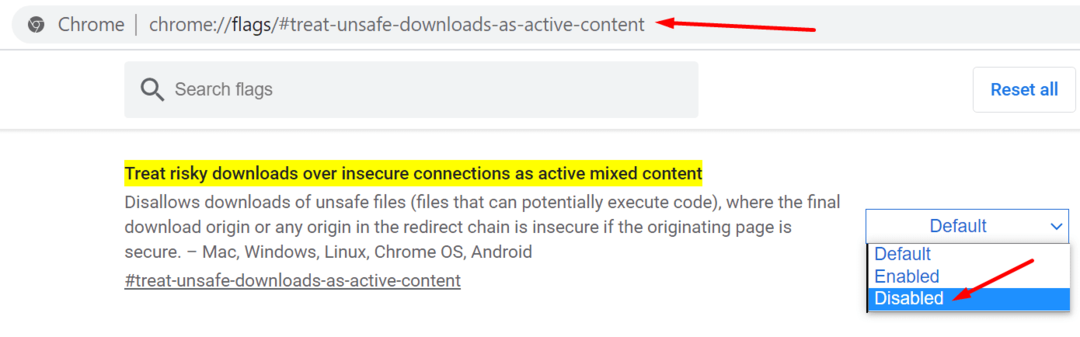
Uporabite spustni meni, da onemogočite funkcijo. Vendar ne pozabite, da je to varnostna funkcija, ki je namenjena blokiranju prenosov nevarnih datotek.
Če se odločite onemogočiti to funkcijo, si vzemite čas in dvakrat premislite, preden karkoli prenesete. Ali pa se vsaj prepričajte, da vaš protivirusni program deluje.
Namestite razširitev VPN za Chrome
Nekateri uporabniki so predlagali, da lahko namestitev razširitve VPN v vaš brskalnik odstrani opozorilo.
Ta rešitev morda ne bo delovala za vse uporabnike. Upoštevajte, da bo Google od začetka Chroma 88 samodejno blokiral vse datoteke, ki bi lahko ogrozile varnost in zasebnost uporabnikovih podatkov. To vključuje izvedljive datoteke, slike, videoposnetke, arhive in vse vrste dokumentov.
Onemogoči varno brskanje
Drugi uporabniki so potrdili, da jim je uspelo zaobiti opozorilo tako, da so izklopili varno brskanje.
Če želite uporabiti isto metodo:
- Kliknite Chromov meni in pojdite na Nastavitve.
- Nato kliknite na Zasebnost in varnost (levo podokno).
- Pomaknite se navzdol do Varnost.

- Set Varno brskanje do Brez zaščite (ni priporočljivo).

- Znova naložite Chrome in preverite, ali varnostno opozorilo zdaj ni več.
Uporabite drug brskalnik
Seveda vedno obstaja možnost prisilnega prenosa z drugim brskalnikom. Nadaljujte na lastno odgovornost.
Zaključek
Od različice Chroma 88 bo Google samodejno blokiral vse nevarne prenose. To pomeni, da se bo pogostost tega varnostnega opozorila samo povečala.
Kot vedno je bolje preprečiti kot zdraviti. Če Chrome pravi, da je nekaj narobe s tem prenosom glede varnosti, igrajte na varno. Vzemite to opozorilo resno. Ne tvegajte, da bi vaš računalnik okužil z oglasno ali zlonamerno programsko opremo.